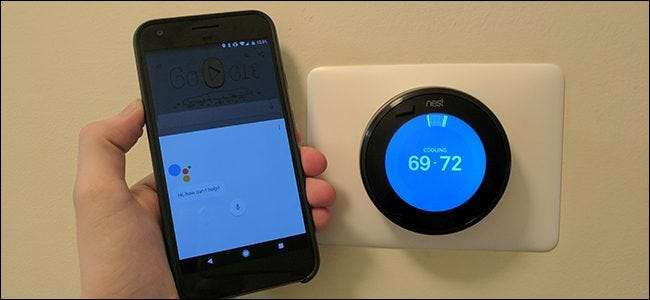
Με το νέο (ή νέα για εσάς ) Βοηθός Google, μπορείτε να ελέγχετε έξυπνες οικιακές συσκευές, όπως τον θερμοστάτη Nest, τα φώτα Hue και άλλα πολλά μόνο με τη φωνή σας - απευθείας από το τηλέφωνό σας. Δείτε πώς μπορείτε να τα ρυθμίσετε.
Για να ελέγξετε μια συσκευή από τον Βοηθό Google, θα πρέπει πρώτα να την προσθέσετε στον Λογαριασμό σας Google. Προς το παρόν, η Google υποστηρίζει μόνο συσκευές smarthome από πέντε εταιρείες εγγενώς: Honeywell, Nest, Philips Hue, Samsung SmartThings και Belkin WeMo. Θα χρειαστείτε επίσης τις πληροφορίες του λογαριασμού σας για το προϊόν σας. Έτσι, εάν αποφασίσατε να παραλείψετε τη δημιουργία λογαριασμού Nest όταν εγκαταστήσατε τον θερμοστάτη σας, θα πρέπει να επιστρέψετε και να δημιουργήσετε έναν τώρα.
Μόλις αποκτήσετε τις πληροφορίες του λογαριασμού σας, τραβήξτε έξω το τηλέφωνό σας και κρατήστε πατημένο το κουμπί Αρχική σελίδα για να ξεκινήσετε τον Βοηθό Google Πατήστε το κουμπί μενού και επιλέξτε Ρυθμίσεις.
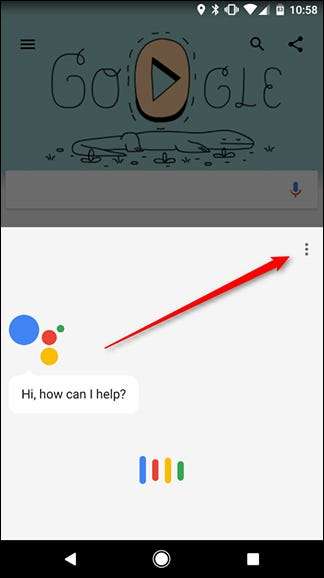
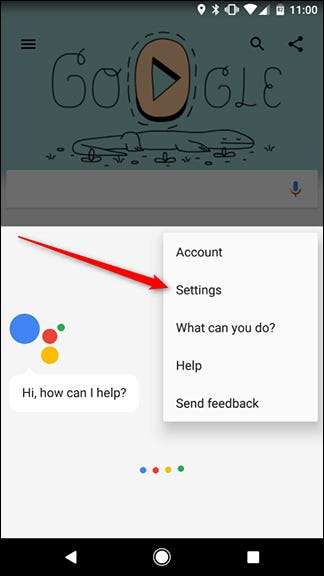
Στη συνέχεια, πατήστε "Home control" κοντά στην κορυφή.
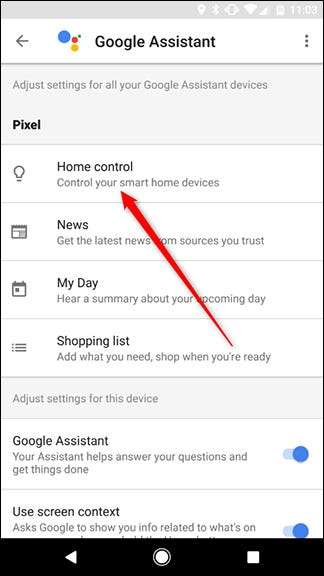
Στην επόμενη σελίδα, πατήστε το στρογγυλό εικονίδιο με το σύμβολο συν στο κάτω μέρος της οθόνης.
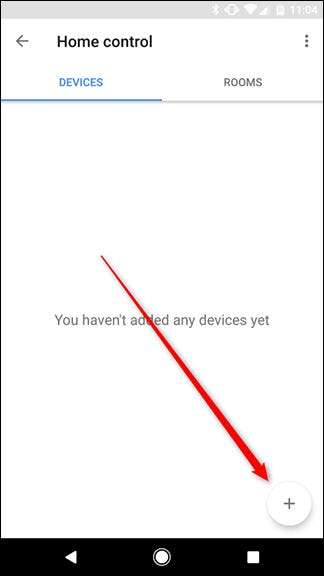
Στη συνέχεια, επιλέξτε ποιον λογαριασμό συσκευής θέλετε να συνδέσετε. Θα δείξουμε με το Nest, αλλά τα βήματα μπορεί να είναι ελαφρώς διαφορετικά ανάλογα με τον λογαριασμό που συνδέετε.
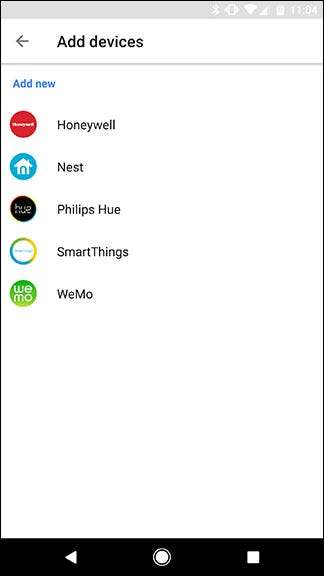
Στη συνέχεια, θα σας ζητηθεί να συνδεθείτε στον λογαριασμό της έξυπνης συσκευής σας. Εάν έχετε ήδη συνδεθεί χρησιμοποιώντας το Chrome στο τηλέφωνό σας, η Google μπορεί να το θυμάται αυτό και απλώς να σας ζητήσει να επιτρέψετε στον Βοηθό Google να συνδεθεί στον λογαριασμό του gadget σας.
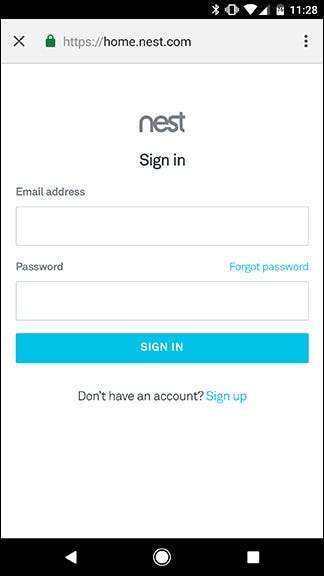
Μόλις συνδέσετε τον έξυπνο οικιακό λογαριασμό σας, θα δείτε μια λίστα με τις διαθέσιμες συσκευές. Εδώ, μπορείτε να τα προσθέσετε σε "δωμάτια" που επιτρέπουν στο Google να τα ενεργοποιεί ή να απενεργοποιεί ταυτόχρονα. Σας βοηθά επίσης να οργανώσετε τις συσκευές σας αργότερα. Εάν θέλετε, κάντε κλικ στο κουμπί Επεξεργασία για να εκχωρήσετε ένα δωμάτιο. Εάν δεν θέλετε να αντιστοιχίσετε τις συσκευές σας σε ένα δωμάτιο, πατήστε Τέλος για να παραλείψετε αυτό το βήμα.
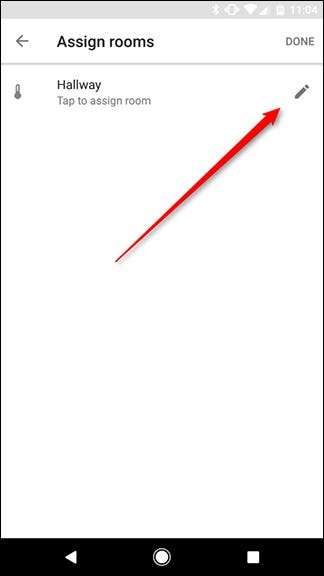
Επιλέξτε ένα όνομα από τη λίστα των διαθέσιμων δωματίων ή μεταβείτε στο κάτω μέρος για να επιλέξετε "Custom Room" και προσθέστε το δικό σας.
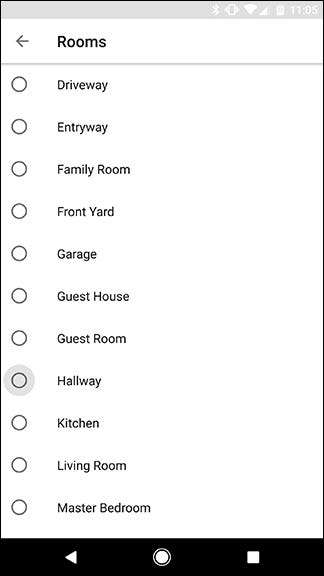
Μόλις εκχωρήσετε αίθουσες για κάθε συσκευή, πατήστε Τέλος. Είσαι έτοιμος! Τώρα μπορείτε να χρησιμοποιήσετε φωνητικές εντολές για τον έλεγχο των φώτων, του θερμοστάτη, των έξυπνων διακοπτών και άλλων από οποιαδήποτε συσκευή με δυνατότητα Βοηθού Google στην οποία είστε συνδεδεμένοι.
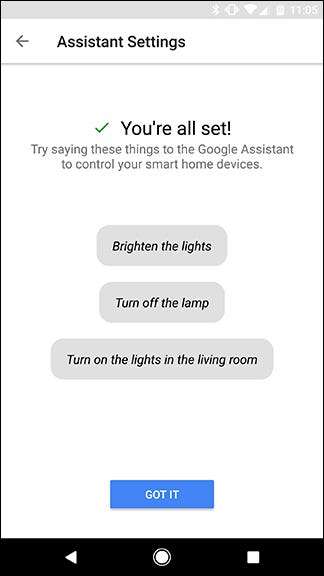
Προς το παρόν, μπορείτε να προσθέσετε προϊόντα μόνο από τις πέντε εταιρείες που αναφέρονται, αλλά η Google υποσχέθηκε ότι θα προσθέσει υποστήριξη για περισσότερες συσκευές με την πάροδο του χρόνου.






